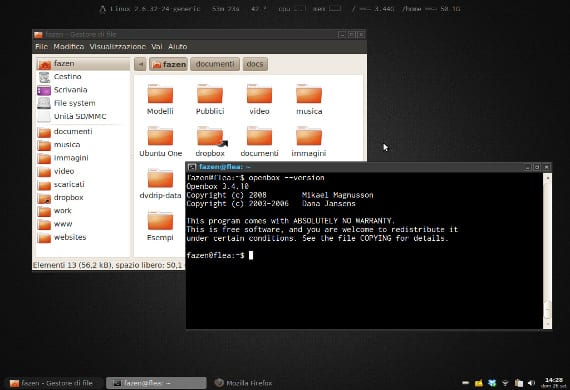
Rozmawialiśmy kilka dni temu menedżery plików. Dość nieznany temat. Cóż, dzisiaj, podobnie jak w poprzednich tematach, powtórzymy temat, ale w bardziej praktyczny sposób. Zamierzamy zainstalować menedżera plików w naszej wersji Ubuntu, a następnie ustawić go jako domyślnego menedżera plików.
W tej chwili zastanawiasz się, co JAK DOMYŚLNY MENEDŻER PLIKÓW? Sprawa jest prosta, w systemie GNU / Linux decydujesz, a nie firma czy firma.áKim lub autorem jest użytkownik i co do zasady - jest program, który się temu opiera - jeden program nie eliminuje w systemie prymatu innego, czyli po zainstalowaniu Firefox nie przeszkadza ci w zainstalowaniu innej przeglądarki, takiej jak chrom iw ten sam sposób, w jaki masz menedżera plików, takiego jak Łodzik nie oznacza to, że nie możesz zainstalować innego menedżera plików, takiego jak pcmanfm.
Zrobimy praktyczny przypadek z menedżer plików thunar, wykorzystane w Xubuntu i że jest to najczęściej komentowane na blogu, więc będziesz miał dodatkową pomoc, jeśli masz z nim jakiekolwiek problemy.
Najpierw idziemy do konsoli lub terminala i piszemy
sudo apt-get zainstaluj thunar
Naciśnij "S" na pytanie i rozpocznie się instalacja menedżera plików. Po zainstalowaniu będziemy musieli tylko powiedzieć systemowi, czego chcemy używać thunar jako domyślny menedżer plików, a nie Łodzik więc będziemy musieli się uchwycić skrypty.
Scenariusz
Aby stworzyć skrypt, musimy po prostu utworzyć w naszym folderze osobistym plik tekstowy o nazwie „domyślnythunar„Następnie otwieramy go i kopiujemy:
#! / bin / bash ## Oryginalnie napisane przez aysiu z forów Ubuntu ## To jest kod na licencji GPL ## Więc popraw go i ponownie opublikuj ## Zdefiniuj część, aby ustawić Thunar jako domyślną, jeśli wydaje się to właściwe action makethunardefault () {## Poszedłem z --no-install-Recommends, ponieważ ## Nie chciałem wnosić całej masy śmieci, ## i Jaunty domyślnie instalują zalecane pakiety.
echo -e "\ nUpewnij się, że Thunar jest zainstalowany \ n" sudo apt-get update && sudo apt-get install thunar --no-install-Recommends ## Czy zmiana do katalogu ma sens?
## A może wszystkie poszczególne polecenia powinny odnosić się do pełnej ścieżki?
echo -e "\ nPrzechodzenie do katalogu uruchamiania aplikacji \ n" cd / usr / share / applications echo -e "\ nTworzenie katalogu kopii zapasowych \ n" ## Czy tworzenie całego katalogu kopii zapasowych ma sens?
## Czy należy po prostu zarchiwizować każdy plik?
sudo mkdir nonautilusplease echo -e "\ nModyfikowanie programu uruchamiającego program obsługi folderów \ n" sudo cp nautilus-folder-handler.desktop nonautilusplease / ## Tutaj używam dwóch oddzielnych poleceń sed ## Czy istnieje sposób na połączenie ich razem, aby je mieć ## polecenie sed zrobić dwa zastąpienia w jednym pliku?
sudo sed -i -n 's / nautilus --no-desktop / thunar / g' nautilus-folder-handler.desktop sudo sed -i -n 's / TryExec = nautilus / TryExec = thunar / g' nautilus-folder- handler.desktop echo -e "\ nModyfikowanie programu uruchamiającego przeglądarkę \ n" sudo cp nautilus-browser.desktop nonautilusplease / sudo sed -i -n 's / nautilus --no-desktop --browser / thunar / g' nautilus-browser. desktop sudo sed -i -n 's / TryExec = nautilus / TryExec = thunar / g' nautilus-browser.desktop echo -e "\ nModyfikowanie programu uruchamiającego ikonę komputera \ n" sudo cp nautilus-computer.desktop nonautilusplease / sudo sed -i -n 's / nautilus --no-desktop / thunar / g' nautilus-computer.desktop sudo sed -i -n 's / TryExec = nautilus / TryExec = thunar / g' nautilus-computer.desktop echo -e "\ nModyfikowanie programu uruchamiającego ikonę domu \ n "sudo cp nautilus-home.desktop nonautilusplease / sudo sed -i -n 's / nautilus --no-desktop / thunar / g' nautilus-home.desktop sudo sed -i -n 's / TryExec = nautilus / TryExec = thunar / g 'nautilus-home.desktop echo -e "\ nModyfikowanie ogólnego programu uruchamiającego Nautilus \ n" sudo cp nautilus.desktop nonautilusp lease / sudo sed -i -n 's / Exec = nautilus / Exec = thunar / g' nautilus.desktop ## Ten ostatni bit, nie jestem pewien, powinien zostać uwzględniony ## Widzisz, jedyna rzecz, która się nie zmienia ## nowym Thunar jest domyślnie klikanie plików na pulpicie, ## ponieważ Nautilus zarządza pulpitem (więc technicznie ## nie uruchamia nowego procesu po dwukrotnym kliknięciu ## ikony).
## Więc to całkowicie zabija zarządzanie ikonami na pulpicie ## Czyniąc pulpit całkiem bezużytecznym ... czy nie byłoby lepiej ## zatrzymać Nautilusa zamiast niczego? Czy może posunąć się tak daleko, ## że Xfce zarządza pulpitem w Gnome?
echo -e "\ nZmiana bazy programu uruchamiającego Nautilus \ n" sudo dpkg-divert --divert /usr/bin/nautilus.old --rename / usr / bin / nautilus && sudo ln -s / usr / bin / thunar / usr / bin / nautilus echo -e "\ nUsuwanie Nautilusa jako menedżera pulpitu \ n" killall nautilus echo -e "\ nThunar jest teraz domyślnym menedżerem plików. Aby przywrócić Nautilusa do ustawień domyślnych, uruchom ten skrypt ponownie. \ N "} restorenautilusdefault () {echo -e" \ nZmiana katalogu uruchamiania aplikacji \ n "cd / usr / share / applications echo -e" \ nPrzywracanie plików kopii zapasowej \ n „sudo cp nonautilusplease / nautilus-folder-handler.desktop.
sudo cp nonautilusplease / nautilus-browser.desktop.
sudo cp nonautilusplease / nautilus-computer.desktop.
sudo cp nonautilusplease / nautilus-home.desktop.
sudo cp nonautilusplease / nautilus.desktop.
echo -e "\ nUsuwanie folderu kopii zapasowej \ n" sudo rm -r nonautilusplease echo -e "\ nPrzywracanie programu uruchamiającego Nautilus \ n" sudo rm / usr / bin / nautilus && sudo dpkg-divert --rename --remove / usr / bin / nautilus echo -e "\ nSkonfigurowanie Nautilusa ponownie do zarządzania pulpitem \ n" nautilus --no-default-window & ## Jedyną zmianą, której nie można cofnąć, jest instalacja Thunara ## Czy Thunar powinien zostać usunięty? Albo po prostu trzymany?
## Nie chcesz ładować skryptu zbyt wieloma pytaniami?
} ## Upewnij się, że zakończymy pracę, jeśli jakiekolwiek polecenia nie zakończą się pomyślnie.
## Dzięki nanorurce za ten mały fragment kodu z wczesnych ## wersji UbuntuZilli set -o errexit trap 'echo "Poprzednie polecenie nie zakończyło się pomyślnie. Wychodzę. "'ERR ## To jest główny kod ## Czy konieczne jest umieszczenie tu elseif? Czy też ## jest zbędne, ponieważ katalog prawie ## istnieje lub nie istnieje?
## Czy jest lepszy sposób na śledzenie, czy ## skrypt był już uruchamiany?
Zapisujemy go i skrypt jest gotowy. Teraz idziemy do terminala i piszemy to
chmod 777 domyślnythunar
./defaulthunar
I rozpocznie się wykonanie, po czym musimy tylko powtórzyć ten ostatni krok, jeśli chcemy Łodzik. Mam nadzieję, że spróbujesz i to ci pomoże. Powiesz mi, jak ci się wydaje. Pozdrowienia.
Więcej informacji - Instalowanie Thunara 1.5.1 na Xubuntu 12.10, menedżery plików w Ubuntu,
Źródło - Pomóż Ubuntu
Wizerunek - Fazena
To jest bardzo dobre, ale czy myślisz, że możesz użyć kogoś innego, takiego jak delfin, lub na przykład użyć nautilusa w xubuntu. Jeśli wiesz, jak wysłać mi e-mail, proszę jonivancordero@gmail.com